

By Nathan E. Malpass, Son Güncelleme: 6/12/2023
Arkadaşlarımdan iPhone'unuzu yedeklemek için iCloud'un harika olduğunu duydum, ancak henüz kullanmaya başlamadım. Oldukça korkutucu görünüyor ve diğerleri kadar teknoloji meraklısı değilim. umarım bana öğretebilirsin iPhone iCloud'a nasıl yedeklenir. Teşekkürler!
Tamam, aşağıda size göstereceğiz iPhone iCloud'a nasıl yedeklenir.
Bölüm 1. Neden iPhone Verilerini iCloud'a YedekleyinBölüm 2. iPhone'u FoneDog iOS Araç Seti ile BackpVideo Rehberi: iPhone Nasıl YedeklenirBölüm 3. iPhone'u iCloud'a YedeklemeBölüm 4. iCloud'a Yedeklemenin Artıları ve Eksileri Bölüm 5. Sonuç
İnsanlar ayrıca okurGrileşmiş iCloud Yedeklemesini Düzeltmek için En İyi 7 ÇözümİCloud Yedeklemesinin iPhone'umda Görünmemesini Düzeltmenin 5 Yolu
Dosyalarınızı yedeklemenin neden önemli olduğunu açıklamaya fazla gerek yok. Verileriniz neredeyse cihazınız kadar değerlidir. Cihazlar tahmin edilemez olabilir ve dosyalarınızı bir anda kaybedebilirsiniz. Verilerinizi kaybetmeniz gibi talihsiz bir durumda yedeğiniz gelip günü kurtarabilir.
Yedekleme gerçekleştirmenin birçok yolu vardır. Ancak, iPhone'lar söz konusu olduğunda, hepsi iCloud'a kadar kaynar. Evet, iTunes'u kullanarak da yedekleyebilirsiniz. Ancak, iCloud açıkça daha iyidir. Bulut tabanlı bir depolama alanı olarak iCloud, dosyalarınıza nerede olursanız olun her zaman erişilebilir olmasını sağlar. Ayrıca cihazınızda iCloud senkronizasyonunu etkinleştirebilirsiniz. Bu şekilde dosyalarınız hiçbir şey yapmadan buluta yüklenir. Google Drive ve Dropbox gibi bulut depolama alanı ile bir yedekleme programı arasında bir geçiştir. Bu yüzden birçok Apple kullanıcısı bundan faydalanıyor. iPhone'unuzu iCloud'a yedeklemeyi düşünüyorsanız, neden bugün başlamıyorsunuz?
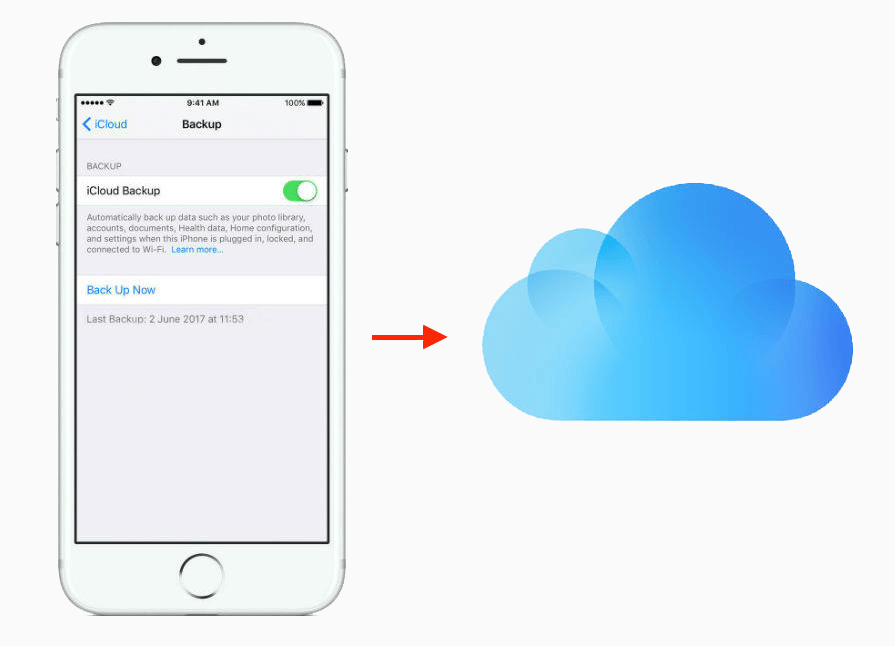
Verilerinizi güvende tutan bir yedekleme programı mı arıyorsunuz? Cevabınız evet ise, aramanız sona ermiştir. FoneDog iOS Toolkit tam olarak bunu yapar. Onunla iOS Veri Yedekleme ve Geri Yükleme, dosyalarınızı yedekleyebilir ve bilgisayarınıza kaydedebilirsiniz. iCloud'un bir depolama sınırı olmasına rağmen, FoneDog'un bir sınırı yoktur. Tek sınırınız bilgisayarınızın disk alanı olmalıdır. Yazılım ayrıca size hangi dosyaları yedeklemek ve geri yüklemek istediğinizi seçme özgürlüğü verir. Bu özelliklerle, bu yazılım kesinlikle denemeye değer. 30 günlük ücretsiz deneme ile birlikte gelir, bu nedenle kaybedecek bir şey yoktur. Başlamak, FoneDog iOS Toolkit'i bilgisayarınıza indirin.
Yazılımı çalıştırın ve iPhone'unuzu bilgisayarınıza bağlayın. Yazılımın telefonunuzu algılamasını bekleyin. Ana menüden seçin iOS Veri Yedekleme ve Geri Yükleme.

2 seçenek göreceksiniz. Seçme iOS Veri Yedekleme. Yazılım 2 yedekleme modu sunacaktır.
ilk Standart Yedekleme. İkincisi Şifreli Yedekleme. Bu modu seçmek, yedeklemenizi bir parola ile güvenceye almanızı sağlar. Seçeneklerden birini seç ve tıkla Başlama Devam etmek.

Desteklenen dosya türlerinin listesini gösteren bir pencereye yönlendirileceksiniz. Yedeklemeye dahil etmek istediğiniz veri türlerini işaretleyin. Dosya türleri, medya dosyalarını, mesajı ve kişileri ve ayrıca seçilen uygulama verilerini içerir. Tıklamak Sonraki Yedeklemeyi başlatmak için

Yazılım, iPhone'unuzun dosyalarının bir yedeğini oluştururken bekleyin. İşlem sırasında cihazınızın bağlantısını kesmeyin.
Dosyalarınızı yedeklemeyi tamamladıktan sonra program sizi bilgilendirecektir. Pencerenin sol alt köşesinde yedeklemenin toplam dosya boyutunu görebilirsiniz.

Yedeklemenizi gelecekte geri yüklemek isterseniz, iOS Veri Geri Yükleme iOS Veri Yedekleme ve Geri Yükleme ana menüsünden.
Iki yolu vardır iPhone'unuzu iCloud'a yedekleyin. İhtiyacınıza en uygun olanı seçin. iCloud'un yalnızca aşağıdaki gereksinimleri karşılıyorsanız verileri yedekleyebileceğini bilmelisiniz:
Yedekleme yapmayı hatırlayacağınızdan emin değilseniz, otomatik eşitlemeyi etkinleştirmek harika bir fikirdir. Bu yöntemle iCloud, yukarıda belirtilen 3 gereksinim karşılandığında dosyalarınızı otomatik olarak senkronize eder. Telefonunuzu gündüz kullanıyorsanız, yedeklemenin başlayabilmesi için geceleri prize takılı bırakmanızı öneririz.
Bu özelliği etkinleştirmek için aşağıdaki adımları uygulayın.
Daha önceki iOS sürümleri için, Ayarlar > iCloud > iCloud Yedekleme > açın.
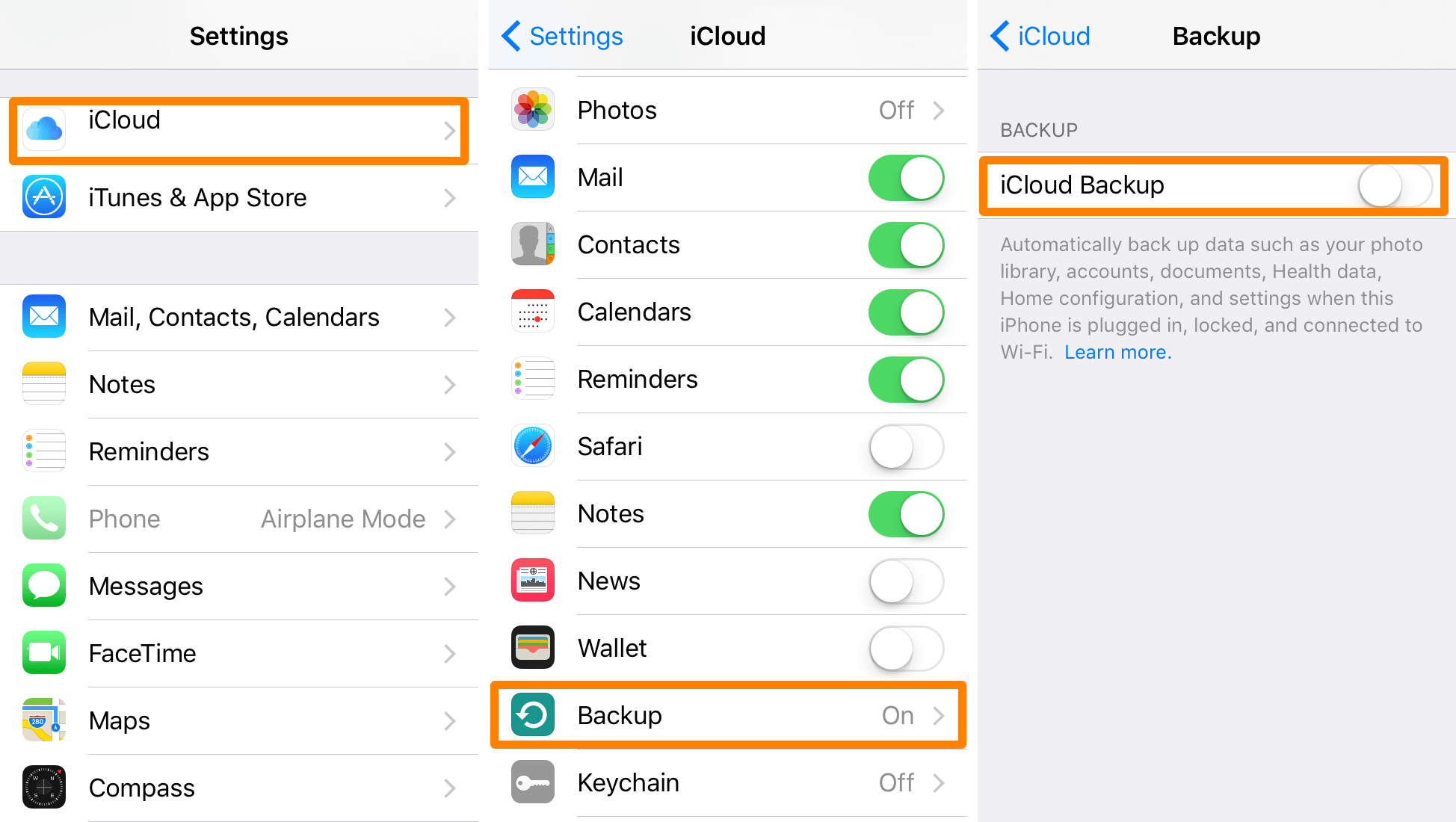
Yedeklemeleri istediğiniz zaman ve hızda yapmayı tercih ederseniz, bunu manuel olarak yapabilirsiniz.
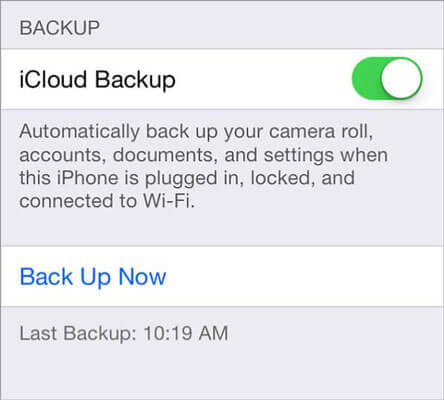
İlk yedeklemenin tamamlanmasının zaman alacağını unutmayın. Süre ayrıca toplam dosya boyutuna ve internet hızına da bağlı olacaktır. İnternet bağlantınızdaki herhangi bir kararsızlık işlemi geciktirebilir. Son yedeklemenin ne zaman oluşturulduğunu kontrol etmek de önemlidir. Bu şekilde, verilerinizin yedeklenip yedeklenmediğinden veya zaten başka bir yedekleme yapmanız gerekip gerekmediğinden emin olabilirsiniz. Bu bilgileri şuraya giderek görüntüleyebilirsiniz: Ayarlar > Apple Kimliğiniz > iCloud > iCloud Yedekleme.
Not:
Verilerinizi kaybettiyseniz, iCloud'dan fotoğraflar, mesajlar, kişiler gibi Verileri Kurtarmak için Fonedoe iOS Veri Kurtarma'yı da kullanabilirsiniz.
Diğer herhangi bir hizmet gibi, iCloud'un da kendi artıları ve eksileri vardır. Bir liste hazırladık ve iCloud'u kullanmaya devam etmek isteyip istemediğinize karar vermek size kalmış.
Güvenilir
Dosyalarınızın yedeklenmesini istiyorsanız, iCloud'un teslim etmesini bekleyebilirsiniz. Tüm verileri yedekleyebilir veya birkaçını seçebilirsiniz. Senkronizasyonu otomatikleştirmek veya yedeklemeleri kendiniz gerçekleştirmek için size iki seçenek sunulur.
Uygun
iCloud, dosyalarınızı her yedeklediğinde buluta yüklenir. Tarayıcı aracılığıyla iCloud'a gidin ve tüm dosyalarınızı orada göreceksiniz. Apple Kimliğinizle giriş yaptığınız sürece bunlara herhangi bir bilgisayardan veya cihazdan erişebilirsiniz. Hepsi bu değil. Birden fazla iOS aygıtınız varsa, iCloud da tüm dosyalarınızı tek bir yerde toplayabilir. Otomatik eşzamanlama açıksa, herhangi bir aygıttan dosyalarınızda yaptığınız değişiklikler otomatik olarak iCloud'a da yansır.
Bedava
iCloud, 5 GB'a kadar ücretsiz depolama alanı sağlar. 5 GB'a çok sayıda dosya sığdırabilirsiniz, ancak daha fazla alana ihtiyacınız olursa, minimum aylık ücretle daha fazla depolama alanına abone olabilirsiniz.
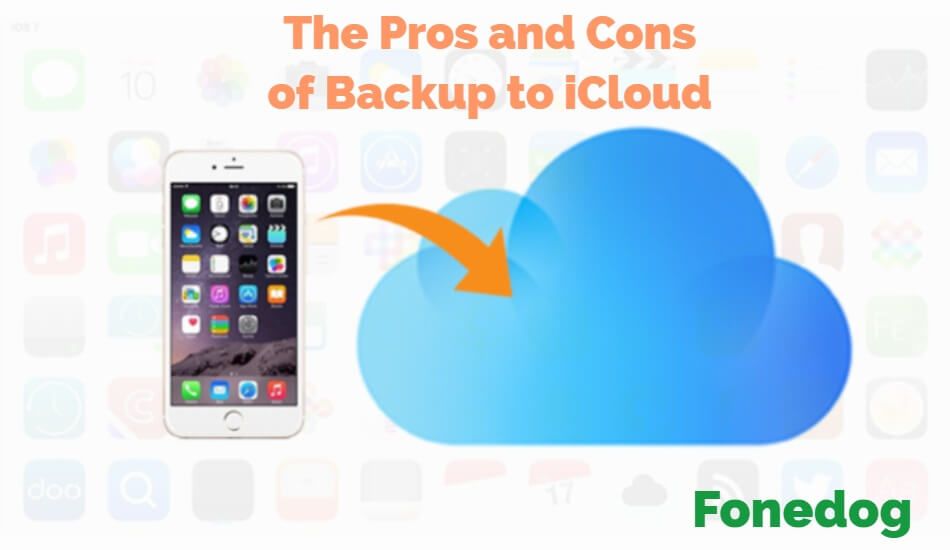
Gizlilik eksikliği
iCloud'a yedekleme, verilerinizi buluta yüklemeyi içerir. Bu, dosyalarınızın harici sunuculara kaydedildiği anlamına gelir. Bu, bazı kullanıcıların dosyalarının kendi cihazları dışında bir yerde bulunması konusunda kendilerini rahatsız hissetmelerine neden olabilir.
Yetkisiz erişime açık
Bir bilgisayar korsanı iCloud hesabınızda oturum açmayı deneyebilir. Parolanızı bilen biri de yapabilir. Neyse ki, Apple iki faktörlü yetkilendirme tasarladı. Bu güvenlik özelliği, oturum açma işlemine devam etmeden önce telefon numaranıza gönderilen bir kodu girmenizi gerektirir. Bu, verilerinize sizden başka kişilerin erişmesi riskini en aza indirir.
Yedeklemenin uygun olmayan şekilde geri yüklenmesi
Dosyalarınıza geri ihtiyacınız olması durumunda, yedeklemenizi doğrudan iPhone'unuza geri yükleyebilirsiniz. Ancak bu işlem, dosyalarınızı telefonunuza geri almadan önce verilerinizi siler. Özellikle düzenli olarak yedeklemezseniz, bazı dosyalarınızı kaybetme riskiyle karşı karşıya kalırsınız.
Şimdi iPhone'unuzu yedeklemek için iCloud'u kullanmayı iki kez düşünüyorsanız, okumaya devam edebilir ve bir sonraki çözümümüzün sizin için işe yarayıp yaramayacağını görebilirsiniz.
iPhone'unuzu iCloud'a yedeklemek kolaydır. Telefonunuza birkaç kez dokunmanız yeterlidir ve her şey hazırdır. iCloud'un güvenilirliği ve senkronizasyon özelliğinin sağladığı kolaylık, onu mükemmel bir yedekleme seçeneği haline getirir. iOS kullanıcılarının cihazlarından en iyi şekilde yararlanabilmeleri için hizmeti etkinleştirmeleri önemle tavsiye edilir. Ancak veri güvenliğini ve korumasını daha ciddiye almak istiyorsanız, FoneDog iOS Toolkit'i kullanmak akıllıca olacaktır. Yazılımın kullanışlı özellikleriyle, yapmamanız için hiçbir neden yok.
Hinterlassen Sie einen Kommentar
Yorumlamak
iOS Veri Yedekleme ve Geri Yükleme
FoneDog iOS Veri Yedekleme ve Restore - Verileri PC'e yedekliyor ve seçimli olarak verileri yedeklemekten iOS aygıtlara geri veriyor.
Ücretsiz deneme Ücretsiz denemePopüler makaleler
/
BİLGİLENDİRİCİLANGWEILIG
/
basitKOMPLİZİERT
Vielen Dank! Merhaba, Sie die Wahl:
Excellent
Değerlendirme: 4.7 / 5 (dayalı 67 yorumlar)